エクセルVBA ユーザーフォームでアンケートを取る。結果をSheetに転記する。
ユーザーフォームでアンケート入力のフォームを作る。
エクセルでアンケートを入力したことがあるという人は多いのではないでしょうか。
この記事では、エクセルVBAのユーザーフォームを使ってアンケートを取るマクロを開発します。
架空のサービス満足度調査を題材として、ユーザーフォームを作成しました。
目次
1 閲覧対象者
2 得られる効果
3 設計
4 アンケートフォームの作り方
5 Sheetに転記するためのコードを作成する
6 入力エラー判定処理の追加
7 作ってみて感想
8 全コード
1 閲覧対象者
エクセルVBAのユーザーフォームでアンケートマクロを作成したい初心者の人。
アンケート作成例を調べたいという人向けです。
2 得られる効果
以下の入力フォームから入力後に、

自ブックのSheetに転記します。

3 設計
ユーザーフォームから、自ブックのSheetに結果を記入する。
質問ごとにFrameを作る。
4 アンケートフォームの作り方
Q1 年齢
ツールボックスでフレームを選択し、フォームにフレームを作ります。
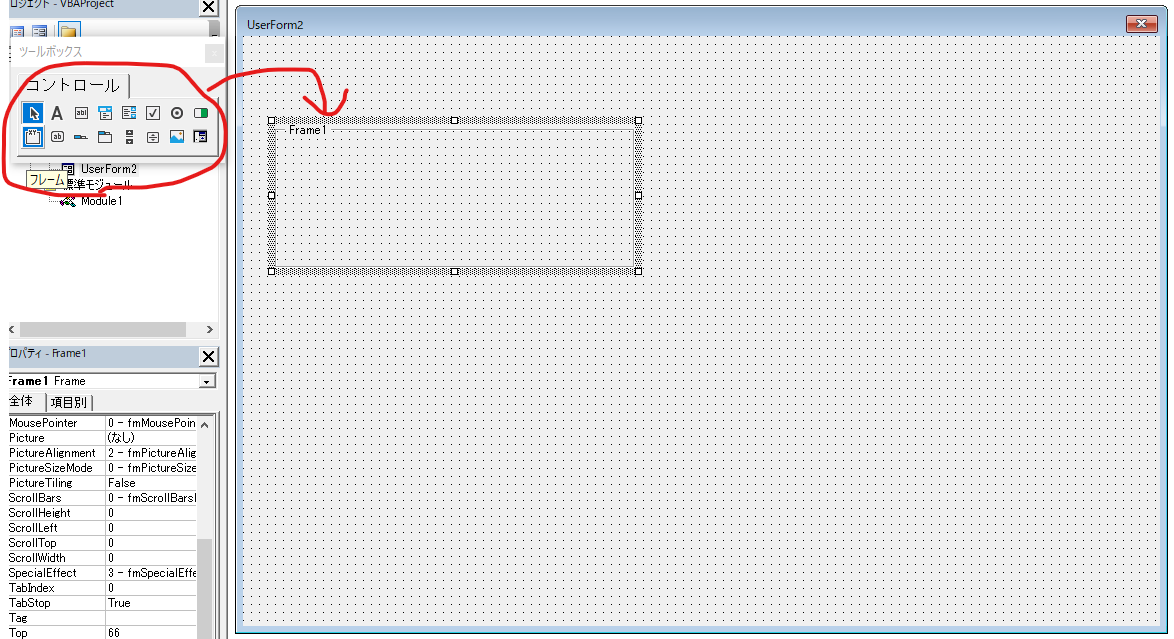
フレームの中に年齢のオプションボタンを作ります。
オプションボタンは1つしか選択できません。10代を選んだあと20代を選んだら、10代のチェックは消えます。どれか一つだけを選んでもらうときにオプションボタンを使います。

Q2 職業
ほぼ年齢と同じです。
工夫してることが1点。その他はクリックされたときに表示されるようにしています。

厳密にいうと、クリックではなく変更(Change)されたときです。
以下、表示をコントロールするフォーム内イベントモジュール。
Private Sub opt_職業_その他_Change() If opt_職業_その他.Value = True Then txt_職業_その他.Visible = True Else txt_職業_その他.Visible = False End If End Sub
Q3 サービスをどこで知ったか
職業と同じです。
Q4 サービスの利用頻度
年齢と同じです。
Q5 サービスの使用理由
ここのポイントは「複数回答」です。
チェックボックスを使います。
オプションボタンとは違い、複数選択が可能です。

Q6 その他記入
自由記入型式です。テキストボックスを使います。
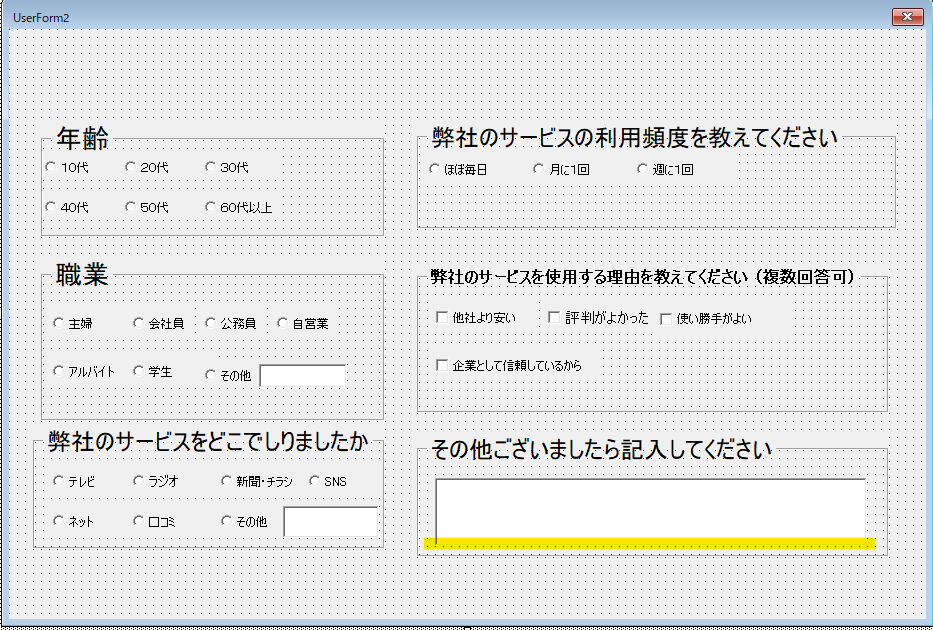
回答コマンド
Q1~Q6までの情報をSheetに転記するためのコマンドボタンです。

回答初期化コマンド
ユーザーフォームを最初の状態に戻します。

ユーザーフォームのオブジェクトに名前を付ける。
以上でユーザーフォームのインターフェイスが完成しました。

見た目は完成したのですが、コードを書くときに「どこのなにを操作しているのか」が分からなくなります。
そのため、Frame、オプションボタンなどにそれぞれ名前を付けます。
frame
対象のFrameを選択し、オブジェクト名を変更します。
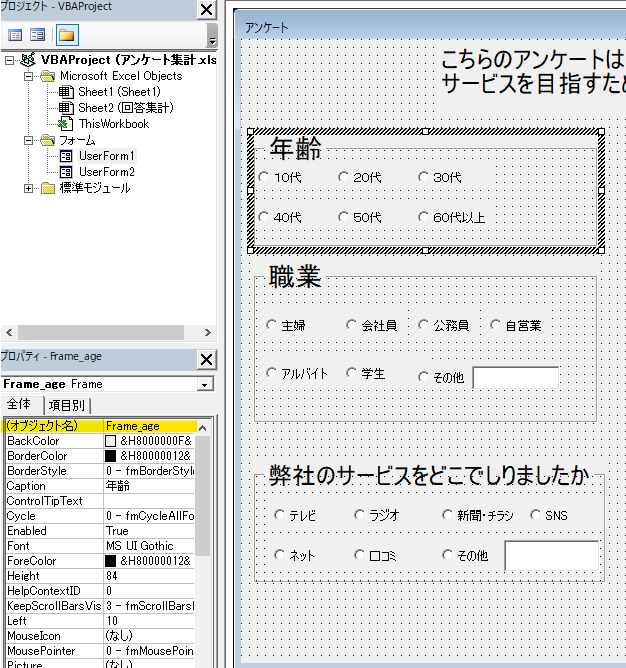
名前の付け方 例
Frame → Frame_* Frame_age
OptionButton → opt_* opt_10
CheckBox → che_* che_他社
TextBox → txt_* txt_職業_その他
commandButton → cmd_* cmd_回答
「入力のがわ」ができたので、次にSheetに転記するためのコードを作成します。
5 Sheetに転記するためのコードを作成する
ユーザーフォームで入力した値をSheetに転記するためのコードを書いていきます。
処理の考え方は「Frameごとに処理する」です。
Q1~Q6ごとにやっていきましょう。
Q1 年齢
オプションボタンはいずれか「1つだけ」しか選択できません。
つまり、Frame内のコントロールを検索してチェックがついているもの(value=true)を調べて、それをSheetに代入します。
調べるための構文は「For each in」です。年齢のFrameをループ処理します。
コマンドボタン回答をクリックしたときに、転記処理を実行します。
以下、年齢転記処理イベントプロシージャコード
Private Sub cmd_回答_Click() Dim sh As Worksheet Set sh = Worksheets("回答集計") '最終行の取得 Lline = sh.Cells(Rows.Count, 1).End(xlUp).Row '年齢入力 For Each age In Frame_age.Controls If age.Value = True Then If age.Name Like "*10" Then Lline = Lline + 1 sh.Cells(Lline, 1) = age.Caption ElseIf age.Name Like "*20" Then Lline = Lline + 1 sh.Cells(Lline, 1) = age.Caption ElseIf age.Name Like "*30" Then Lline = Lline + 1 sh.Cells(Lline, 1) = age.Caption ElseIf age.Name Like "*40" Then Lline = Lline + 1 sh.Cells(Lline, 1) = age.Caption ElseIf age.Name Like "*50" Then Lline = Lline + 1 sh.Cells(Lline, 1) = age.Caption ElseIf age.Name Like "*60" Then Lline = Lline + 1 sh.Cells(Lline, 1) = age.Caption End If End If Next age
転記用のWorksheets("回答集計")の最終行を取得して、その行+1行目に結果を書き込みます。
If条件で使っているage.Nameは、名前を設定した部分を判定しています。
例えば、10代のオプションボタンの名前は「opt_10」となっています。
なので、10代にがクリックされていて、オブジェクト名が「*10」であれば、
Sheetに「opt_10」のCaptionを転記します。
Captionとは、ユーザーフォーム上で見えている名前です。
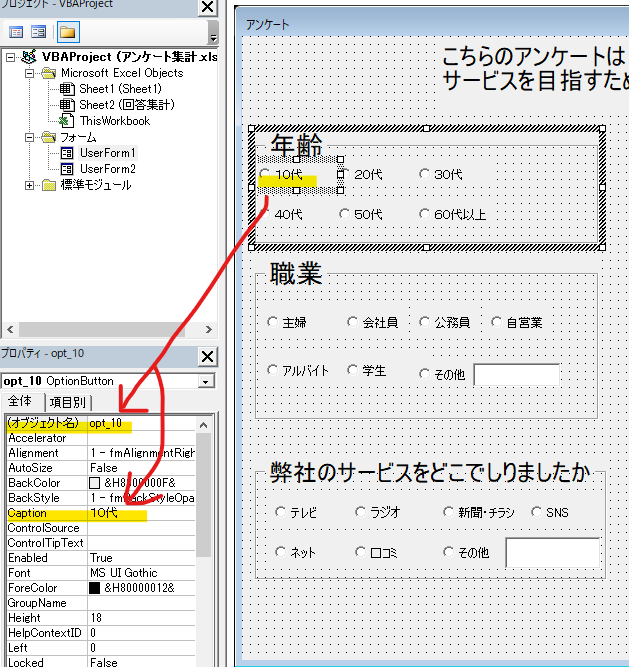
結果はこうなります。年代欄に10代が転記されました。

Q2 職業
年齢とほぼ同じですが、その他の部分だけ違います。
Captionではなく、テキストボックスの値を代入します。
以下、処理コード
'職業 For Each job In Frame_job.Controls If job.Value = True Then If job.Name Like "*主婦" Then sh.Cells(Lline, 2) = job.Caption ~略~ ElseIf job.Name Like "*その他" Then sh.Cells(Lline, 2) = txt_職業_その他.Value End If End If Next job
Q3 サービスをどこで知ったか
職業と同じ。
(全コードは最後に貼っときます。)
Q4 サービスの利用頻度
年齢と同じです。
Q5 サービスの使用理由
チェックボックスのループです。変数「理由」を作って、ここに回答を「,(カンマ)」で区切って転記します。
後で集計する際には、COUNTIFでワイルドカードを使った検索で集計できるので、この方法にしました。
(例:= COUNTIF($ C $ 7:$ C $ 1048576、 "*"&C3& "*") )
以下、処理コード
'サービス使用理由 For Each 使用理由 In Frame_理由.Controls If 使用理由.Value = True Then If 使用理由.Name Like "*他社" Then If 理由 = "" Then 理由 = 使用理由.Caption Else 理由 = 理由 & "," & 使用理由.Caption End If ElseIf 使用理由.Name Like "*評判" Then If 理由 = "" Then 理由 = 使用理由.Caption Else 理由 = 理由 & "," & 使用理由.Caption End If ElseIf 使用理由.Name Like "*勝手" Then If 理由 = "" Then 理由 = 使用理由.Caption Else 理由 = 理由 & "," & 使用理由.Caption End If ElseIf 使用理由.Name Like "*信頼" Then If 理由 = "" Then 理由 = 使用理由.Caption Else 理由 = 理由 & "," & 使用理由.Caption End If End If End If Next 使用理由 'Sheetに転記 sh.Cells(Lline, 5) = 理由
Q6 その他記入
テキストボックスの値をそのまま代入します。
以下、処理コード
'その他 sh.Cells(Lline, 6) = txt_自由記入.Value
6 入力エラー判定処理の追加
転記コードが書けました。しかし、人が操作するならヒューマンエラーは避けられません。
入力エラーのコードを転記処理の前部分に作っていきましょう。
Q1 年齢
エラーとしては「選択されていない」ことです。
ではどう判断するか。答えは、フレームをループしてすべてvalue=Falseのときです。
では、コードを記述しましょう。
以下、処理コード
Dim End_Flg As Boolean Sub 回答入力チェック() '年齢チェック------------------------------------------------------------------ Dim age_count As Byte: age_count = 0 For Each age In Frame_age.Controls If age.Value = False Then age_count = age_count + 1 End If Next age If age_count = Frame_age.Controls.Count Then MsgBox "年齢が選択されていません。" End_Flg = True Exit Sub End If '______________________________________________________________________________
まず、変数End_Flgを先頭に記述します。
これは「回答チェック」という処理を 「Private Sub cmd_回答_Click()」から呼び出しており、「回答チェック」内で変数宣言するとエラーチェック終了後、「Private Sub cmd_回答_Click()」の処理に戻った時に変数が破棄されるからです。変数のスコープ(範囲)の問題です。
エラー処理の話に戻って、オプションボタンのfalseの数を変数age_count で数えます。その数が、Frameのコントロールの数と一致していれば、未回答ということになります。「変数End_Flg=true」とします。
「Private Sub cmd_回答_Click()」の処理に戻って、「変数End_Flg=true」なら処理を終了します(Exit Sub)。
以下、cmd_回答_Click()のエラー判定処理コード部
Private Sub cmd_回答_Click() Call 回答入力チェック 'エラー判定-------------------------------------------------------------------- If End_Flg = True Then 'フラグ初期化して終了 End_Flg = False Exit Sub End If '______________________________________________________________________________
Q2 職業
年齢と同様です。
ただし、テキストボックスが1つあるのでコントロールカウントを1つ引きます(Frame_job.Controls.Count - 1)。
Q3 サービスをどこで知ったか
職業と同じです。
Q4 サービスの利用頻度
年齢と同じです。
Q5 サービスの使用理由
年齢と同じ。
以上です。
7 作ってみて感想
社内の一部署で使用する、もしくはメールで展開する使い方としては悪くないのかと思います。
しかし、ひとりしか入力できないのが難点です。この点は、SQL文で別のBookに転記する方法に変えればOKです。
また、Q3でエラーが出た場合、Q1、2は転記されてしまうのでこの点も改善点です。
8 全コード
標準モジュール(呼び出すだけ)
Sub UF_Show() UserForm1.Show End Sub
フォームモジュール
Dim End_Flg As Boolean Sub 回答入力チェック() '年齢チェック------------------------------------------------------------------ Dim age_count As Byte: age_count = 0 For Each age In Frame_age.Controls If age.Value = False Then age_count = age_count + 1 End If Next age If age_count = Frame_age.Controls.Count Then MsgBox "年齢が選択されていません。" End_Flg = True Exit Sub End If '______________________________________________________________________________ '職業チェック------------------------------------------------------------------ For Each job In Frame_job.Controls If job.Value = False Then job_count = job_count + 1 End If Next job If job_count = Frame_job.Controls.Count - 1 Then MsgBox "職業が選択されていません。" End_Flg = True Exit Sub End If If opt_職業_その他.Value = True Then If txt_職業_その他 = "" Then MsgBox "「職業」その他欄が入力されていません。" End_Flg = True Exit Sub End If End If '______________________________________________________________________________ 'サービス認知チェック---------------------------------------------------------- For Each サービス認知 In Frame_サービス認知.Controls If サービス認知.Value = False Then サービス認知_count = サービス認知_count + 1 End If Next サービス認知 If サービス認知_count = Frame_サービス認知.Controls.Count - 1 Then MsgBox "サービス認知が選択されていません。" End_Flg = True Exit Sub End If If opt_サービス認知_その他.Value = True Then If txt_サービス認知_その他 = "" Then MsgBox "「サービス認知」その他欄が入力されていません。" End_Flg = True Exit Sub End If End If '______________________________________________________________________________ 'サービス利用頻度チェック---------------------------------------------------------- For Each サービス利用頻度 In Frame_利用頻度.Controls If サービス利用頻度.Value = False Then サービス利用頻度_count = サービス利用頻度_count + 1 End If Next サービス利用頻度 If サービス利用頻度_count = Frame_利用頻度.Controls.Count Then MsgBox "サービス利用頻度が選択されていません。" End_Flg = True Exit Sub End If '______________________________________________________________________________ 'サービス理由チェック---------------------------------------------------------- For Each サービス理由 In Frame_理由.Controls If サービス理由.Value = False Then サービス理由_count = サービス理由_count + 1 End If Next サービス理由 If サービス理由_count = Frame_理由.Controls.Count Then MsgBox "サービス使用理由が選択されていません。" End_Flg = True Exit Sub End If '______________________________________________________________________________ End Sub Private Sub cmd_回答_Click() Call 回答入力チェック 'エラー判定-------------------------------------------------------------------- If End_Flg = True Then 'フラグ初期化して終了 End_Flg = False Exit Sub End If '______________________________________________________________________________ Dim sh As Worksheet Set sh = Worksheets("回答集計") '最終行の取得 Lline = sh.Cells(Rows.Count, 1).End(xlUp).Row '年齢入力 For Each age In Frame_age.Controls If age.Value = True Then If age.Name Like "*10" Then Lline = Lline + 1 sh.Cells(Lline, 1) = age.Caption ElseIf age.Name Like "*20" Then Lline = Lline + 1 sh.Cells(Lline, 1) = age.Caption ElseIf age.Name Like "*30" Then Lline = Lline + 1 sh.Cells(Lline, 1) = age.Caption ElseIf age.Name Like "*40" Then Lline = Lline + 1 sh.Cells(Lline, 1) = age.Caption ElseIf age.Name Like "*50" Then Lline = Lline + 1 sh.Cells(Lline, 1) = age.Caption ElseIf age.Name Like "*60" Then Lline = Lline + 1 sh.Cells(Lline, 1) = age.Caption End If End If Next age '職業 For Each job In Frame_job.Controls If job.Value = True Then If job.Name Like "*主婦" Then sh.Cells(Lline, 2) = job.Caption ElseIf job.Name Like "*会社員" Then sh.Cells(Lline, 2) = job.Caption ElseIf job.Name Like "*公務員" Then sh.Cells(Lline, 2) = job.Caption ElseIf job.Name Like "*自営業" Then sh.Cells(Lline, 2) = job.Caption ElseIf job.Name Like "*アルバイト" Then sh.Cells(Lline, 2) = job.Caption ElseIf job.Name Like "*学生" Then sh.Cells(Lline, 2) = job.Caption ElseIf job.Name Like "*その他" Then sh.Cells(Lline, 2) = txt_職業_その他.Value End If End If Next job 'サービス認知 For Each サービス認知 In Frame_サービス認知.Controls If サービス認知.Value = True Then If サービス認知.Name Like "*テレビ" Then sh.Cells(Lline, 3) = サービス認知.Caption ElseIf サービス認知.Name Like "*ラジオ" Then sh.Cells(Lline, 3) = サービス認知.Caption ElseIf サービス認知.Name Like "*新聞・チラシ" Then sh.Cells(Lline, 3) = サービス認知.Caption ElseIf サービス認知.Name Like "*SNS" Then sh.Cells(Lline, 3) = サービス認知.Caption ElseIf サービス認知.Name Like "*ネット" Then sh.Cells(Lline, 3) = サービス認知.Caption ElseIf サービス認知.Name Like "*口コミ" Then sh.Cells(Lline, 3) = サービス認知.Caption ElseIf サービス認知.Name Like "*その他" Then sh.Cells(Lline, 3) = txt_サービス認知_その他.Value End If End If Next サービス認知 'サービス利用頻度 For Each 利用頻度 In Frame_利用頻度.Controls If 利用頻度.Value = True Then If 利用頻度.Name Like "*毎日" Then sh.Cells(Lline, 4) = 利用頻度.Caption ElseIf 利用頻度.Name Like "*月1" Then sh.Cells(Lline, 4) = 利用頻度.Caption ElseIf 利用頻度.Name Like "*週1" Then sh.Cells(Lline, 4) = 利用頻度.Caption End If End If Next 利用頻度 'サービス使用理由 For Each 使用理由 In Frame_理由.Controls If 使用理由.Value = True Then If 使用理由.Name Like "*他社" Then If 理由 = "" Then 理由 = 使用理由.Caption Else 理由 = 理由 & "," & 使用理由.Caption End If ElseIf 使用理由.Name Like "*評判" Then If 理由 = "" Then 理由 = 使用理由.Caption Else 理由 = 理由 & "," & 使用理由.Caption End If ElseIf 使用理由.Name Like "*勝手" Then If 理由 = "" Then 理由 = 使用理由.Caption Else 理由 = 理由 & "," & 使用理由.Caption End If ElseIf 使用理由.Name Like "*信頼" Then If 理由 = "" Then 理由 = 使用理由.Caption Else 理由 = 理由 & "," & 使用理由.Caption End If End If End If Next 使用理由 'Sheetに転記 sh.Cells(Lline, 5) = 理由 'その他 sh.Cells(Lline, 6) = txt_自由記入.Value MsgBox "登録しました。ご協力ありがとうございました。" End Sub Private Sub cmd_初期化_Click() For Each Ctrl In Controls L = TypeName(Ctrl) If TypeName(Ctrl) = "OptionButton" Or TypeName(Ctrl) = "CheckBox" Then Ctrl.Value = False ElseIf TypeName(Ctrl) = "TextBox" Then Ctrl.Value = "" End If Next Ctrl End Sub Private Sub opt_サービス認知_その他_Change() If opt_サービス認知_その他.Value = True Then txt_サービス認知_その他.Visible = True Else txt_サービス認知_その他.Visible = False End If End Sub Private Sub opt_職業_その他_Change() If opt_職業_その他.Value = True Then txt_職業_その他.Visible = True Else txt_職業_その他.Visible = False End If End Sub
【関連記事】
こちらの記事では「cmd_回答」の処理をSQL文にして他のBOOKに保存する方法を記載しております。
bimori466-1.hatenablog.com